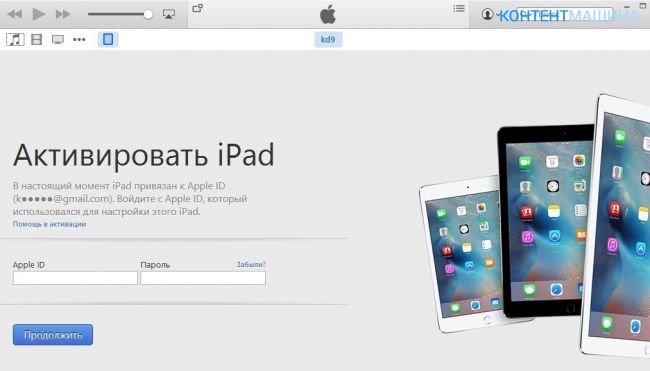Активация iPad
О, это прекрасное чувство, когда мы покупаем свежий девайс. Открыть коробку и запустить свой новенький планшет, да оно просто непередаваемо. Во время оформления покупки нового устройства, представители торговой точки предлагают множество дополнительных опций, таких как поклейка защитного стекла на экран, чехол и даже активация устройства. Сегодня эксперты сервисного центра по ремонту техники Apple “AppleFix” поделятся нюансами и последовательностью действий при активации iPad.
Процесс активации iPad
Процесс активации нового гаджета очень интересный и увлекательный, кстати при этом он совершенно не сложный. Итак разберем как же активировать новый iPad.
▪️ первым делом следует включить гаджет;
▪️ затем, выбрать язык системы, который Вы будете использовать при работе с планшетом (язык всегда можно изменить в настройках устройства);
▪️ выберите регион в котором Вы проживаете;
▪️ нажмите на кнопку “Настроить вручную;
▪️ необходимо выбрать Вашу сеть wi-fi и подключиться к ней, нажмите кнопку “Далее”;
▪️ ожидайте пока ваш планшет активируется, это может занять несколько минут;
▪️ соглашаемся с данными конфиденциальности;
▪️ девайс предложит настроить Face ID (это можно сделать в данном окне или пропустить и вернуться к настройкам позже);
▪️ настройка Face ID очень простая, просто следуйте указаниям помощника настройки;
▪️ создать код-пароль можно сразу или позже в “Настройках”, следуйте подсказкам мастера настройки;
▪️ “Приложения и данные” – выберите каким способом Вы хотите перенести данные и приложение на новый iPad. Можно восстановить их из копий iCloud, iTunes, с старого iPad, Android или без переноса данных.
Рассматриваем вариант “без переноса данных”:
▪️ войдите в свой Apple ID, это необходимо для того чтобы полноценно использовать устройство;
▪️ “Условия и положения”, нажмите кнопку “Принять”;
▪️ “Службы геолокации”, нажмите кнопку “Включить”;
▪️ “Apple Pay”, лучше настроить позже в настройках;
▪️ “Связка ключей iCloud, нажмите “Далее”;
▪️ “Siri”, настройка голосового помощника, следуйте подсказкам мастера настройки;;
▪️ “Экранное время”, нажмите “Далее”;
▪️ “Аналитика iPad”, выберите один из пунктов;
▪️ “Оформление”, выберите светлая тема оформления или темная;
▪️ “Добро пожаловать”, нажмите “Приступить”;
▪️ App Store сразу предложит скачать популярные приложения для Вашего региона;
Если активация iPad прошла успешно, то на этом этапе Ваше устройство готово к работе, приятного использования.
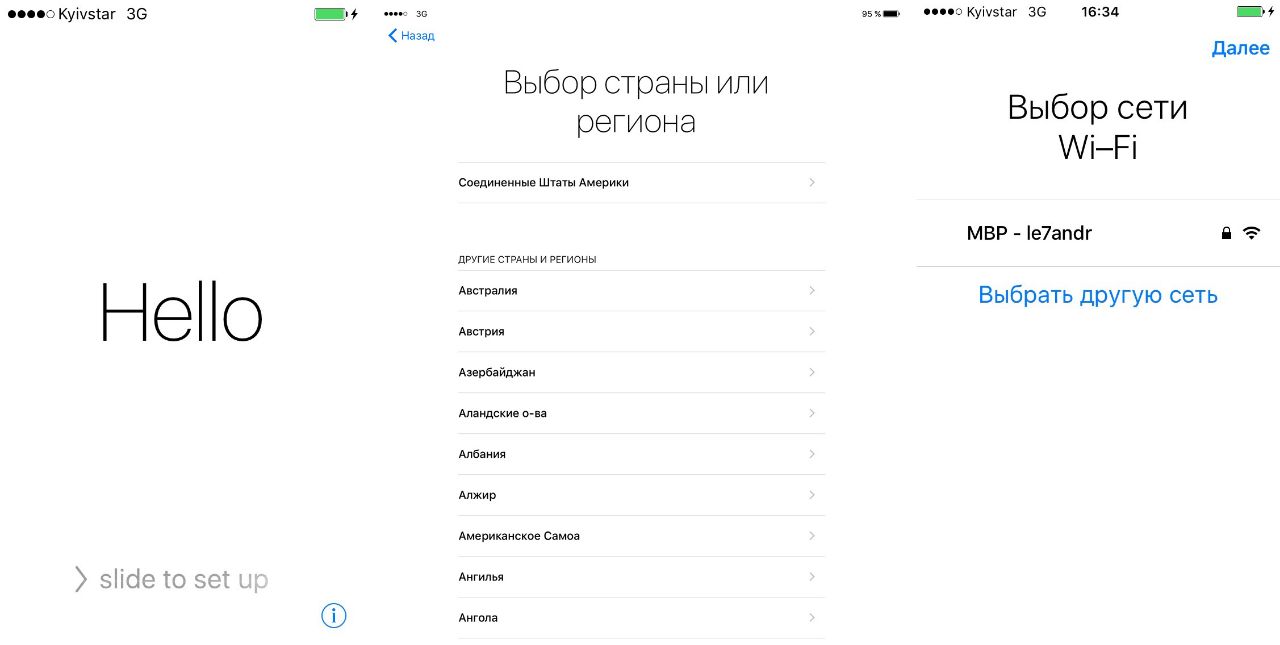
Как активировать iPad, который требует Apple ID
Apple славится повышенной защищенностью данных своих пользователей, и время от времени, у пользователей возникает проблема при обновлении устройства, гаджет может запросить пароль от Apple ID. Такая же проблема может возникнуть, если купить гаджет у предыдущего хозяина который не удалил свой Apple ID с устройства. Все же, есть несколько способов как обойти блокировку активации iPad.
И так, рассмотрим первый сценарий:
➖ предыдущим пользователем являетесь Вы, тогда все достаточно просто. Вам просто необходимо ввести Ваш пароль или же восстановить, если вдруг Вы его забыли;
➖ после успешного восстановления пароля, просто введите Ваши данные и активация iPad пройдет успешно.
Второй вариант:
➖ предыдущим пользователем были не вы, в этом случае все намного сложнее. Если есть возможность, Вам необходимо связаться с человеком у которого Вы купили устройство и чтобы он Вам передал информацию (почту и пароль) для того что бы Вы могли войти и удалить чужой Apple ID;
➖ после того как Вы успешно выйдете из стороннего аккаунта, введите свой и пользуйтесь уже полностью вашим устройством.
Третий вариант:
➖ подходит в том случае, если Вам не удается никак выйти из аккаунта или продавец с Вами не выходит на связь. Правильным решением будет обращение в сервис-центр за помощью специалистов;
➖ в сервисном центре AppleFix всегда есть специальное оборудование и программное обеспечение, которое может помочь решить проблему.
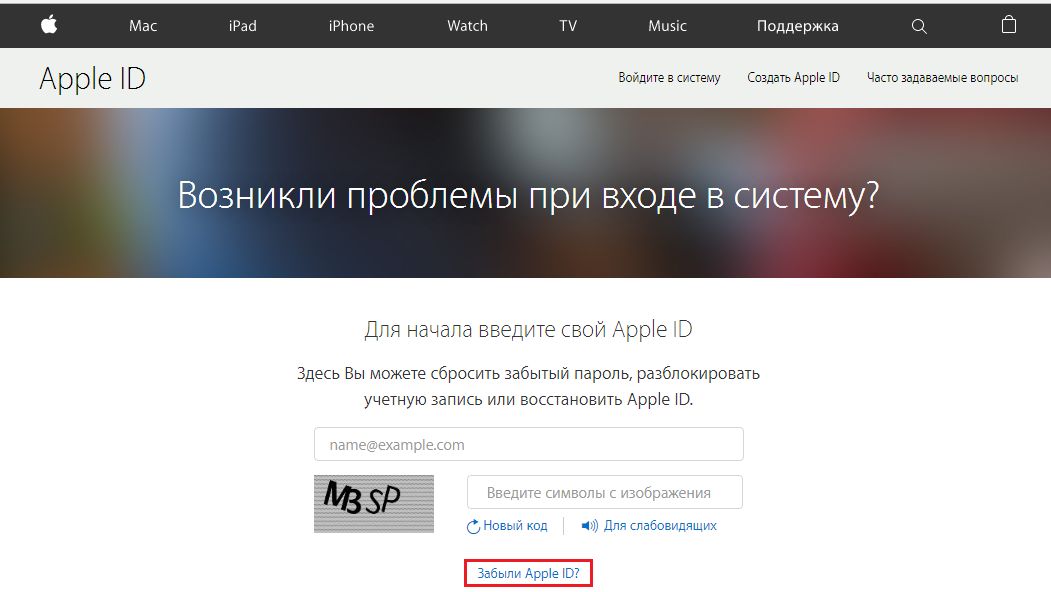
Как активировать iPad с помощью SIM
Итак, разберем как активировать iPad с помощью SIM.
▪️ первый шаг это будет непосредственно включение гаджета;
▪️ выберите язык системы который Вы будете использовать при работе с планшетом (язык можно изменить в настройках устройства);
▪️ выберите регион в котором Вы проживаете;
▪️ нажмите на кнопку “Настроить вручную”;
▪️ на моменте, где нам девайс предлагает выбрать сеть wi-fi и подключиться к ней, откройте лоток для SIM карты и установите ее, может потребоваться ввод PIN-кода, после ввода внизу увидите кнопку “Активировать через сотовую связь”;
▪️ ожидайте пока Ваш планшет активируется, это может занять несколько минут;
▪️ соглашаемся с данными конфиденциальности;
▪️ девайс предложит настроить Face ID, можно это сделать в данном окне или пропустить, настроить позже;
▪️ настройка Face ID очень простая, просто следуйте указаниям помощника настройки;
▪️ создание “код-пароль”, можно сделать это сразу или позже через настройки, следуйте подсказкам мастера настройки.
▪️ “Приложения и данные”, выберите каким способом вы хотите перенести данные и приложение на новый iPad. Можно восстановить их из копий iCloud, iTunes, с старого iPad, Android или без переноса данных.
Разберем вариант “Без переноса данных”:
➖ войдите в свой Apple ID, это необходимо для того, чтобы полноценно пользоваться устройством;
➖ “Условия и положения”, нажмите кнопку “Принять”;
➖ “Службы геолокации”, нажмите кнопку “Включить”;
➖ “Добро пожаловать”, нажмите “Приступить.
Если активация iPad прошла успешно, на этом этапе Ваше устройство готово к работе. Приятного использования!
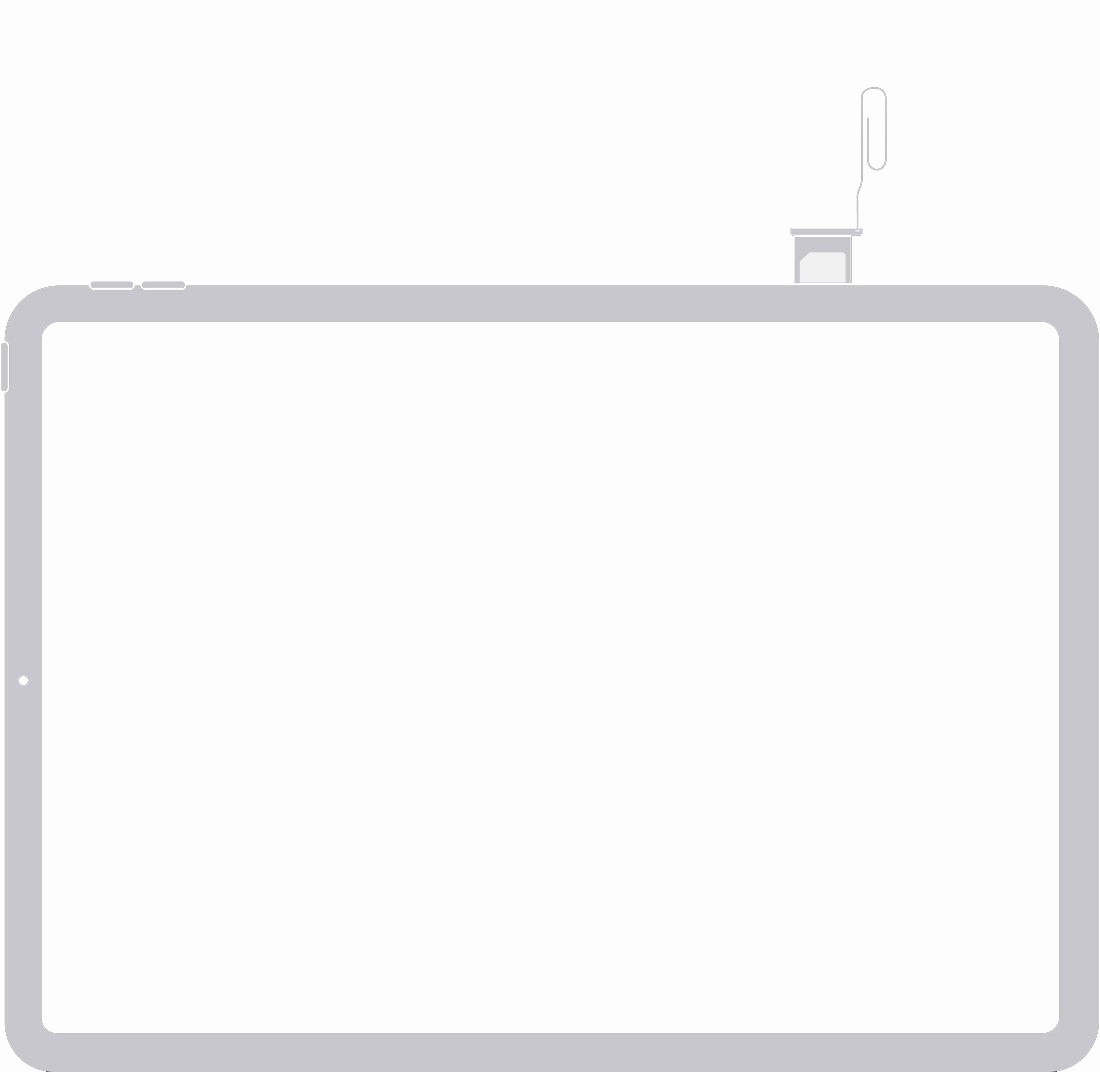
Как активировать iPad через iTunes
Данный сценарий нам подходит в том случае, если отсутствует WI-FI роутер или SIM-карта с интернетом. Для данной процедуры нам понадобиться только персональный компьютер или ноутбук с подключением к интернету и программа iTunes. Для успешной активации iPad, в любом случае необходимо подключение к сети интернет, для того, чтобы устройство отправило пакет данных на сервер Apple и тот проверив его, отправил согласие на активацию, если все правила соблюдены. Правил довольно много, не будем сейчас в них углубляться. Активация iPad через iTunes почти такая же как и обычная активация через wifi.
▪️ включаем устройство;
▪️ подключаем его к компьютеру с установленной программой iTunes;
▪️ далее работаем на ПК;
▪️ после того как появилось сообщение о том что необходимо синхронизировать устройство и программу, нажимаем Далее;
▪️ принимаем “Лицензионное соглашение”;
▪️ далее появится сообщение о произведении активации на устройстве, подтверждаем;
▪️ как завершится процедура, мы получаем уже рабочее устройство;
▪️ девайс можно отключить от ПК и далее настраивать на свой вкус.
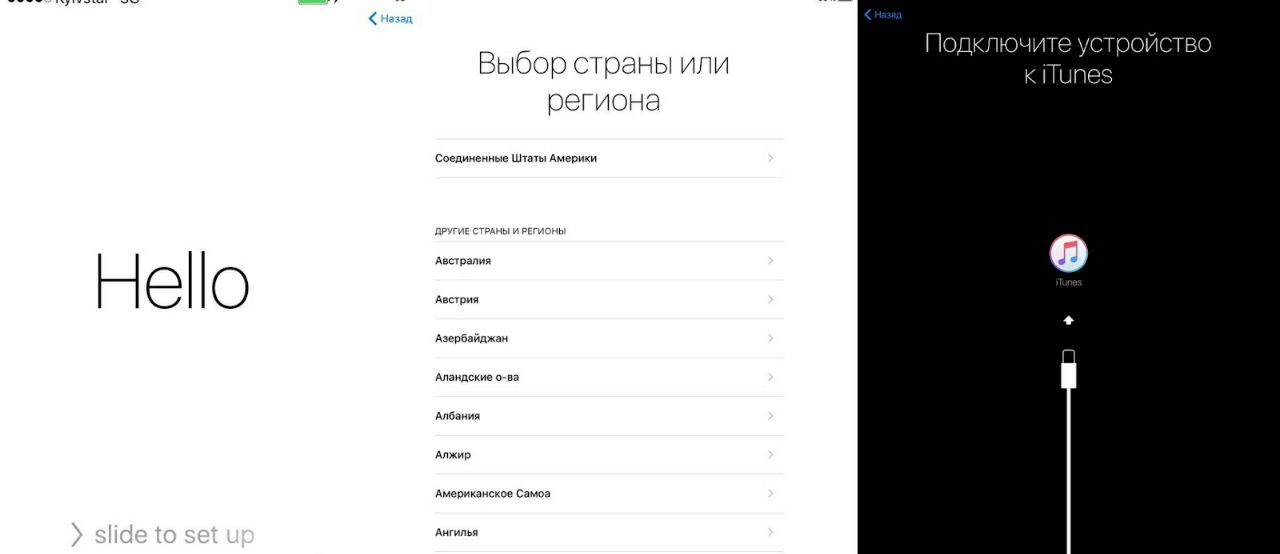
Какие бывают проблемы при активации и как их решать?
Сбой активации iPad, явление достаточно редкое но, как говорится «раз в год и палка стреляет». Рассмотрим, какие бывают проблемы с активацией и как стоит их решать. Когда производится процедура активации iPad, бывает появляется сообщение ошибки активации iPad: “Ваш iPad не удалось активировать, так как сервер активации временно недоступен”.
▪️ Первым делом попробуйте сменить WI-FI сеть или переключиться на сим-карту;
▪️ также, можно немного подождать (около 15 минут) и попробовать снова, так как не всегда сбой активации iPad происходит по вине пользователя;
▪️ не стоит исключать всеми любимую перезагрузку устройства, звучит банально, но работает.
Иногда система дает небольшой сбой и появляется сообщение: “Попробуйте подключить Ваше устройство к iTunes”.
➖ iTunes – это незаменимый помощник при работе и использовании техники Apple, поэтому лучше всегда иметь установленную актуальную версию;
➖ подключите устройство к компьютеру, чтобы провести активацию iPad через iTunes;
Может случится, что при обновлении устройства или перепрошивке и обновлении, программное обеспечение установилось не совсем корректно, в таком случае, может появится на вашем iPad ошибка активации.
➖ решением такой неприятности, будет переустановка прошивки еще раз, есть вероятность решения проблемы;
➖ в случае, если перепрошивка не помогает, следует обратиться в сервисный центр AppleFix за помощью в ремонте iPad, у специалистов всегда имеется под рукой специальное программное обеспечение для решения подобных задач.